Eviter le vol de votre compte eBay par un faux support eBay par courriel
L'hameçonnage/arnaqueÉgalement connu sous le nom de: possible infections de maliciels
Obtenez une analyse gratuite et vérifiez si votre ordinateur est infecté.
SUPPRIMEZ-LES MAINTENANTPour utiliser le produit complet, vous devez acheter une licence pour Combo Cleaner. 7 jours d’essai limité gratuit disponible. Combo Cleaner est détenu et exploité par RCS LT, la société mère de PCRisk.
Guide de suppression de "eBay Email Scam"
Qu'est-ce que "eBay Email Scam" ?
"eBay Email Scam" est un courriel trompeur affirmant que les comptes eBay des destinataires peuvent avoir été compromis et utilisés sans leur autorisation. Le message contient un lien, qui fournit soi-disant des instructions détaillant comment sécuriser le compte. En fait, cliquer dessus mène à un site Web d'hameçonnage conçu pour voler les informations d'identification du compte eBay des visiteurs (courriel/nom d'utilisateur et mot de passe). Cet courriel est une arnaque et n'a aucun lien avec la société de commerce électronique eBay, et les comptes des utilisateurs n'ont pas non plus été mal utilisés.
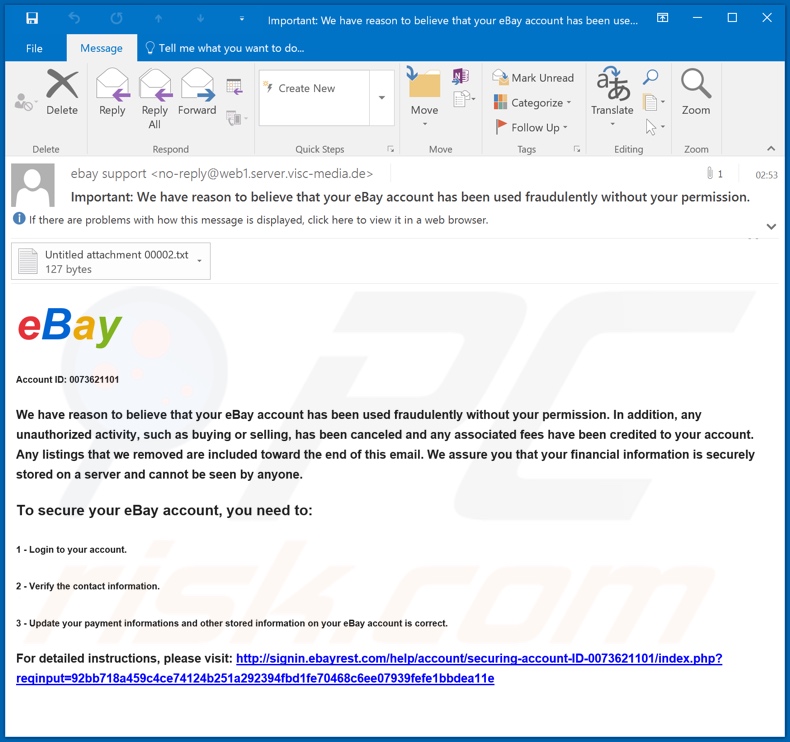
Il s'agirait d'un courriel du service d'assistance d'eBay. Le message prétend qu'il y a des raisons de croire que les comptes eBay des destinataires ont été utilisés sans leur permission/connaissance. L'escroquerie "rassure" les utilisateurs sur le fait que toute activité frauduleuse ou non autorisée a été stoppée. Par conséquent, tous les achats et/ou ventes ont été annulés, de même que tous les frais et paiements. Le courriel indique que toutes les listes supprimées sont détaillées au bas du message, ce qui implique probablement qu'elles ont été compilées dans le fichier texte joint (qui est vide). En outre, les destinataires sont informés que leurs données financières (par exemple, comptes bancaires, cartes de crédit) sont en sécurité. Pour sécuriser le compte, les utilisateurs sont invités à se connecter pour vérifier et/ou mettre à jour les informations de contact, de paiement et autres. Le message se termine par un lien vers un site web, qui donne des instructions détaillées. Toutes les affirmations faites dans ce courriel sont fausses, et cela vaut également pour le site, qui est une imitation de la page officielle de connexion/inscription d'eBay. Toutes les références de compte eBay saisies sur cette fausse page web sont volées par les cybercriminels à l'origine de cette escroquerie. Par conséquent, le compte correspondant est volé et ensuite utilisé de manière abusive par les escrocs. Il peut être utilisé pour des achats en ligne et d'autres abus similaires, en fonction des informations exactes accessibles par le biais du compte. Si les utilisateurs ont déjà essayé de se connecter via ce site frauduleux, il leur est vivement conseillé de changer immédiatement leur mot de passe par l'intermédiaire du site légitime d'eBay et de contacter le support officiel.
| Nom | Escroquerie par courriel eBay |
| Type de menace | Hameçonnage, arnaque, ingénierie sociale, fraude. |
| Fausse déclaration | Le courriel affirme que les comptes eBay des destinataires ont été utilisés sans leur autorisation. |
| Déguisement | Le courriel est déguisé en une alerte de l'assistance eBay. |
| Symptômes | Achats en ligne non autorisés, modification des mots de passe de compte en ligne, vol d'identité, accès illégal à l'ordinateur. |
| Méthodes de distribution | Courriels trompeurs, publicités pop-up en ligne malveillantes, techniques d'empoisonnement des moteurs de recherche, domaines mal orthographiés. |
| Dommages | Perte d'informations privées sensibles, perte monétaire, vol d'identité. |
|
Suppression des maliciels (Windows) |
Pour éliminer d'éventuelles infections par des maliciels, analysez votre ordinateur avec un logiciel antivirus légitime. Nos chercheurs en sécurité recommandent d'utiliser Combo Cleaner. Téléchargez Combo CleanerUn scanner gratuit vérifie si votre ordinateur est infecté. Pour utiliser le produit complet, vous devez acheter une licence pour Combo Cleaner. 7 jours d’essai limité gratuit disponible. Combo Cleaner est détenu et exploité par RCS LT, la société mère de PCRisk. |
Les courriels frauduleux sont courants et sont généralement présentés comme "officiels", "importants", "urgents", "prioritaires", etc. "TOYOTA LOTTERY ORGANISATION", "Cyber attack from Iran Government" et "You will find a Trojan" sont quelques exemples d'autres messages trompeurs. Ils peuvent servir à diverses fins, comme voler les informations privées des destinataires (par exemple, les identifiants de compte, les détails personnels, les informations bancaires), les inciter à effectuer des transactions monétaires (par exemple, de faux achats, frais, paiements, amendes) ou pour télécharger/installer du contenu non fiable ou malveillant (par exemple, chevaux de Troie, rançongiciels et autres maliciels). Il existe un large éventail de modèles d'escroquerie par courriel, favorisés par l'utilisation de l'ingénierie sociale et des tactiques de peur. Vous êtes invité à faire preuve de prudence lorsque vous ouvrez et faites confiance aux courriels, en particulier ceux reçus d'expéditeurs inconnus ou suspects.
Comment les campagnes de spam infectent-elles les ordinateurs ?
Pendant les campagnes de spam, des milliers de courriels trompeurs sont envoyés avec des fichiers infectieux attachés ou liés. Les pièces jointes peuvent être dans différents formats tels que des archives (ZIP, RAR) et des exécutables (.exe, .run), des documents Microsoft Office et PDF, JavaScript, etc. Lorsqu'un fichier dangereux est exécuté, exécuté ou ouvert d'une manière ou d'un autre, le processus d'infection est lancé (c'est-à-dire qu'il commence à télécharger/installer un maliciel). Par exemple, les documents Microsoft Office provoquent des infections via des commandes de macro malveillantes. Une fois qu'un document MS Office est ouvert, il demande aux utilisateurs d'activer les commandes macro (c'est-à-dire d'activer l'édition). Si les macros sont activées, l'installation du contenu malveillant commence.
Comment éviter l'installation de maliciels
Les courriels douteux et/ou non pertinents ne doivent pas être ouverts, en particulier ceux reçus d'expéditeurs (adresses) suspects/inconnus. Les pièces jointes ou les liens contenus dans ces messages ne doivent jamais être ouverts. Si le fichier joint/lié est dangereux, son ouverture déclenchera une infection. Les liens peuvent ouvrir des sites d'hameçonnage et/ou malveillants. Si vous recevez un volume important de courriels, exécutez régulièrement des analyses du système pour vous assurer qu'aucun contenu non fiable ou malveillant n'a pas été infiltré dans l'appareil par leur intermédiaire. Il est conseillé d'utiliser les versions de Microsoft Office publiées après 2010. Les versions plus récentes ont le mode "Vue protégée", qui empêche les macros malveillantes de démarrer l'installation de maliciels si le document infectieux est ouvert. Si vous avez déjà ouvert des pièces jointes malveillantes, nous recommandons d'effectuer un balayage avec Combo Cleaner Antivirus pour Windows pour éliminer automatiquement les maliciels infiltrés.
Texte présenté dans le message "eBay Email Scam" :
Subject: Important: We have reason to believe that your eBay account has been used fraudulently without your permission.
eBay
Account ID: 0073621101
We have reason to believe that your eBay account has been used fraudulently without your permission. In addition, any unauthorized activity, such as buying or selling, has been canceled and any associated fees have been credited to your account. Any listings that we removed are included toward the end of this email. We assure you that your financial information is securely stored on a server and cannot be seen by anyone.
To secure your eBay account, you need to:
1 - Login to your account.
2 - Verify the contact information.
3 - Update your payment informations and other stored information on your eBay account is correct.
For detailed instructions, please visit: -
Capture d'écran du faux site Web eBay, conçu pour voler les informations d'identification du compte eBay des visiteurs :
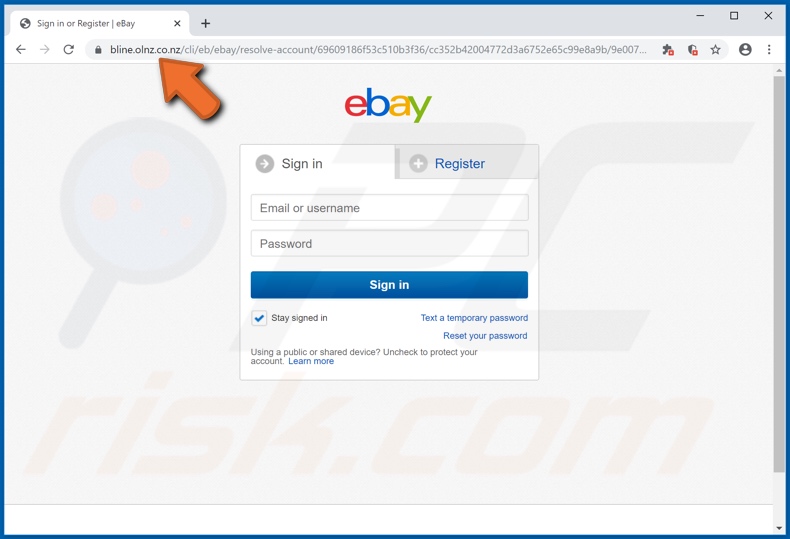
Suppression automatique et instantanée des maliciels :
La suppression manuelle des menaces peut être un processus long et compliqué qui nécessite des compétences informatiques avancées. Combo Cleaner est un outil professionnel de suppression automatique des maliciels qui est recommandé pour se débarrasser de ces derniers. Téléchargez-le en cliquant sur le bouton ci-dessous :
TÉLÉCHARGEZ Combo CleanerEn téléchargeant n'importe quel logiciel listé sur ce site web vous acceptez notre Politique de Confidentialité et nos Conditions d’Utilisation. Pour utiliser le produit complet, vous devez acheter une licence pour Combo Cleaner. 7 jours d’essai limité gratuit disponible. Combo Cleaner est détenu et exploité par RCS LT, la société mère de PCRisk.
Menu rapide :
- Qu'est-ce que "eBay Email Scam?"
- ETAPE 1. Suppression manuelle des éventuelles infections de maliciels.
- ETAPE 2. Vérifiez si votre ordinateur est propre.
Comment supprimer manuellement les maliciels ?
La suppression manuelle des maliciels est une tâche compliquée, il est généralement préférable de laisser les programmes antivirus ou anti-maliciel le faire automatiquement. Pour supprimer ce maliciel, nous vous recommandons d'utiliser Combo Cleaner Antivirus pour Windows. Si vous souhaitez supprimer un maliciel manuellement, la première étape consiste à identifier le nom du maliciel que vous essayez de supprimer. Voici un exemple d'un programme suspect exécuté sur l'ordinateur de l'utilisateur:

Si vous avez vérifié la liste des programmes en cours d'exécution sur votre ordinateur, par exemple en utilisant le gestionnaire de tâches et que vous avez identifié un programme qui semble suspect, vous devriez poursuivre ces étapes :
 Téléchargez un programme appelé Autoruns. Ce programme affiche les applications de démarrage automatique, l'emplacement du Registre et du système de fichiers :
Téléchargez un programme appelé Autoruns. Ce programme affiche les applications de démarrage automatique, l'emplacement du Registre et du système de fichiers :

 Redémarrez votre ordinateur en mode sans échec :
Redémarrez votre ordinateur en mode sans échec :
Utilisateurs de Windows XP et Windows 7 : Démarrez votre ordinateur en mode sans échec. Cliquez sur Démarrer, cliquez sur Arrêter, cliquez sur Redémarrer, cliquez sur OK. Pendant le processus de démarrage de votre ordinateur, appuyez plusieurs fois sur la touche F8 de votre clavier jusqu'à ce que le menu Options avancées de Windows s'affiche, puis sélectionnez Mode sans échec avec mise en réseau dans la liste.

Vidéo montrant comment démarrer Windows 7 en "Mode sans échec avec mise en réseau" :
Utilisateurs de Windows 8 : Démarrez Windows 8 est en mode sans échec avec mise en réseau - Allez à l'écran de démarrage de Windows 8, tapez Avancé, dans les résultats de la recherche, sélectionnez Paramètres. Cliquez sur Options de démarrage avancées, dans la fenêtre "Paramètres généraux du PC" ouverte, sélectionnez Démarrage avancé. Cliquez sur le bouton "Redémarrer maintenant". Votre ordinateur redémarre dans le menu "Options de démarrage avancées". Cliquez sur le bouton "Dépannage", puis sur le bouton "Options avancées". Dans l'écran des options avancées, cliquez sur "Paramètres de démarrage". Cliquez sur le bouton "Redémarrer". Votre PC redémarrera dans l'écran Paramètres de démarrage. Appuyez sur F5 pour démarrer en mode sans échec avec mise en réseau.

Vidéo montrant comment démarrer Windows 8 en "Mode sans échec avec mise en réseau" :
Utilisateurs Windows 10 : Cliquez sur le logo Windows et sélectionnez l'icône Alimentation. Dans le menu ouvert, cliquez sur "Redémarrer" tout en maintenant le bouton "Shift" enfoncé sur votre clavier. Dans la fenêtre "Choisir une option", cliquez sur "Dépannage", puis sélectionnez "Options avancées". Dans le menu des options avancées, sélectionnez "Paramètres de démarrage" et cliquez sur le bouton "Redémarrer". Dans la fenêtre suivante, cliquez sur le bouton "F5" de votre clavier. Cela redémarrera votre système d'exploitation en mode sans échec avec la mise en réseau.

Vidéo montrant comment démarrer Windows 10 en "Mode sans échec avec mise en réseau" :
 Extrayez l'archive téléchargée et exécutez le fichier Autoruns.exe.
Extrayez l'archive téléchargée et exécutez le fichier Autoruns.exe.

 Dans l'application Autoruns, cliquez sur "Options" en haut de l'écran et décochez les options "Masquer les emplacements vides" et "Masquer les entrées Windows". Après cette procédure, cliquez sur l'icône "Actualiser".
Dans l'application Autoruns, cliquez sur "Options" en haut de l'écran et décochez les options "Masquer les emplacements vides" et "Masquer les entrées Windows". Après cette procédure, cliquez sur l'icône "Actualiser".

 Vérifiez la liste fournie par l'application Autoruns et localisez le fichier maliciel que vous souhaitez éliminer.
Vérifiez la liste fournie par l'application Autoruns et localisez le fichier maliciel que vous souhaitez éliminer.
Vous devriez écrire le chemin complet et le nom. Notez que certains maliciels cachent leurs noms de processus sous des noms de processus Windows légitimes. A ce stade, il est très important d'éviter de supprimer les fichiers système. Après avoir localisé le programme suspect que vous souhaitez supprimer, cliquez avec le bouton droit de la souris sur son nom et choisissez "Supprimer".

Après avoir supprimé le maliciel via l'application Autoruns (ceci garantit que le maliciel ne s'exécutera pas automatiquement au prochain démarrage du système), vous devez rechercher le nom du maliciel sur votre ordinateur. Assurez-vous d'activer les fichiers et dossiers cachés avant de continuer. Si vous trouvez le fichier du maliciel, veillez à le supprimer.

Redémarrez votre ordinateur en mode normal. Suivre ces étapes devrait vous aider à supprimer tout maliciel de votre ordinateur. Notez que la suppression manuelle des menaces nécessite des compétences informatiques avancées, il est recommandé de laisser la suppression des maliciels aux programmes antivirus et antimaliciel. Ces étapes peuvent ne pas fonctionner avec les infections malveillantes avancées. Comme toujours, il est préférable d'éviter d'être infecté par des maliciels qui tentent de les supprimer par la suite. Pour assurer la sécurité de votre ordinateur, assurez-vous d'installer les dernières mises à jour du système d'exploitation et d'utiliser un logiciel antivirus.
Pour être sûr que votre ordinateur est exempt d'infections malveillantes, nous vous recommandons de le scanner avec Combo Cleaner Antivirus pour Windows.
Partager:

Tomas Meskauskas
Chercheur expert en sécurité, analyste professionnel en logiciels malveillants
Je suis passionné par la sécurité informatique et la technologie. J'ai une expérience de plus de 10 ans dans diverses entreprises liées à la résolution de problèmes techniques informatiques et à la sécurité Internet. Je travaille comme auteur et éditeur pour PCrisk depuis 2010. Suivez-moi sur Twitter et LinkedIn pour rester informé des dernières menaces de sécurité en ligne.
Le portail de sécurité PCrisk est proposé par la société RCS LT.
Des chercheurs en sécurité ont uni leurs forces pour sensibiliser les utilisateurs d'ordinateurs aux dernières menaces en matière de sécurité en ligne. Plus d'informations sur la société RCS LT.
Nos guides de suppression des logiciels malveillants sont gratuits. Cependant, si vous souhaitez nous soutenir, vous pouvez nous envoyer un don.
Faire un donLe portail de sécurité PCrisk est proposé par la société RCS LT.
Des chercheurs en sécurité ont uni leurs forces pour sensibiliser les utilisateurs d'ordinateurs aux dernières menaces en matière de sécurité en ligne. Plus d'informations sur la société RCS LT.
Nos guides de suppression des logiciels malveillants sont gratuits. Cependant, si vous souhaitez nous soutenir, vous pouvez nous envoyer un don.
Faire un don
▼ Montrer la discussion